

此主题包含以下说明。
打开具有像素精度级预览功能的 CMYK 曲线编辑器
准备像素精度级预览以监控调整
在基本模式下调整 CMYK 曲线
在高级模式下调整 CMYK 曲线
使用预设应用调整
请注意,当您在作业级别调整 CMYK 曲线时,很难使彩色还原一致。
在执行该过程之前,先检查打印机校准是否提供所需的颜色质量。
单击[作业] 。
转至作业位置。
选择要更改的作业。
单击[编辑] 或双击作业以打开[编辑] 窗口。
按[调整图像] 。
具有像素精度级预览功能的 CMYK 曲线编辑器可打开[基本模式] 窗口。
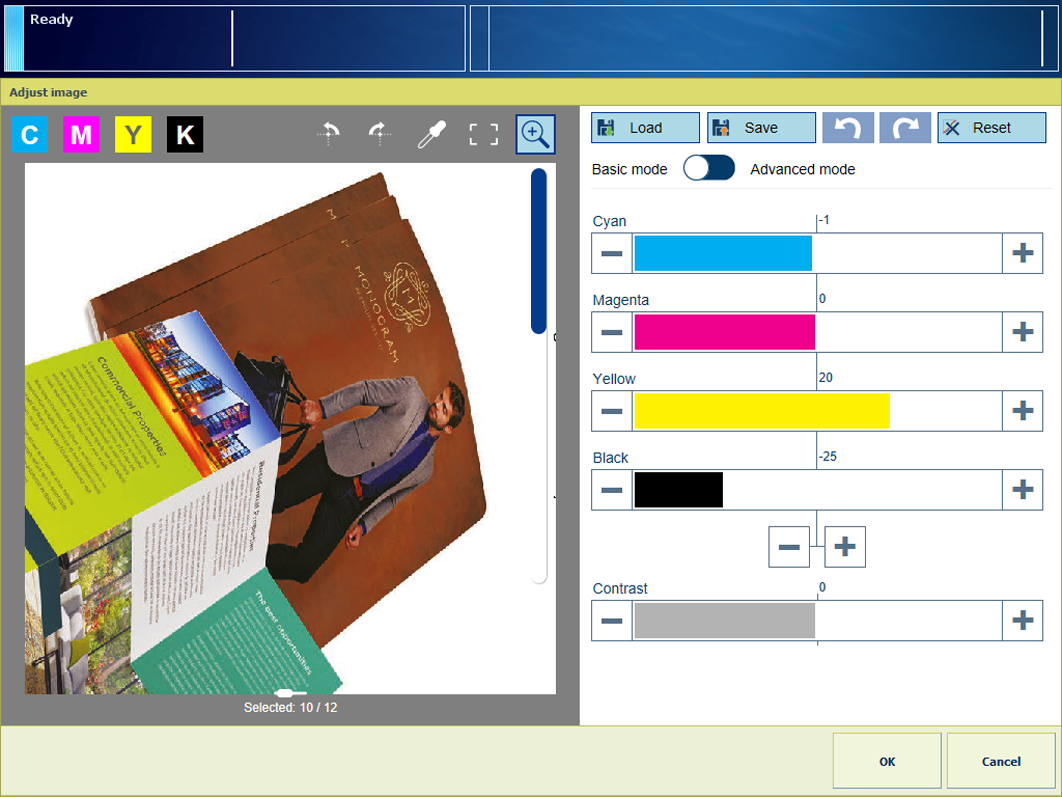 基本模式下具有像素精度级预览功能的 CMYK 曲线编辑器
基本模式下具有像素精度级预览功能的 CMYK 曲线编辑器按滑块 图标浏览文档。
图标浏览文档。
按 旋转页面。
旋转页面。
按 和
和 进入和退出全屏视图。
进入和退出全屏视图。
按要检查的页面的缩略图。
按住一个缩略图撤消选择多个页面。
按缩放 功能检查特定区域的调整结果。
功能检查特定区域的调整结果。
使用缩放条放大或缩小。
使用手指平移图像。
按 再次隐藏缩放条。
再次隐藏缩放条。
按颜色选取器工具 检查特定颜色的调整结果。
检查特定颜色的调整结果。
将颜色选取器图标 移动到某个像素。
移动到某个像素。
请注意,CMYK 颜色的输入密度 (%) 和输出密度 (%) 相同。
基本模式适合使用滑块进行简单的 CMYK 编辑,以便快速轻松地调整颜色。
使用颜色和对比度滑块调整颜色。
检查放大区域和颜色选取器工具中的结果。
如果需要,请按保存图标 ,以将调整存储在预设中供以后使用。
,以将调整存储在预设中供以后使用。
按[确定] 将调整应用于此作业。
按加载 图标以打开预设列表。
图标以打开预设列表。
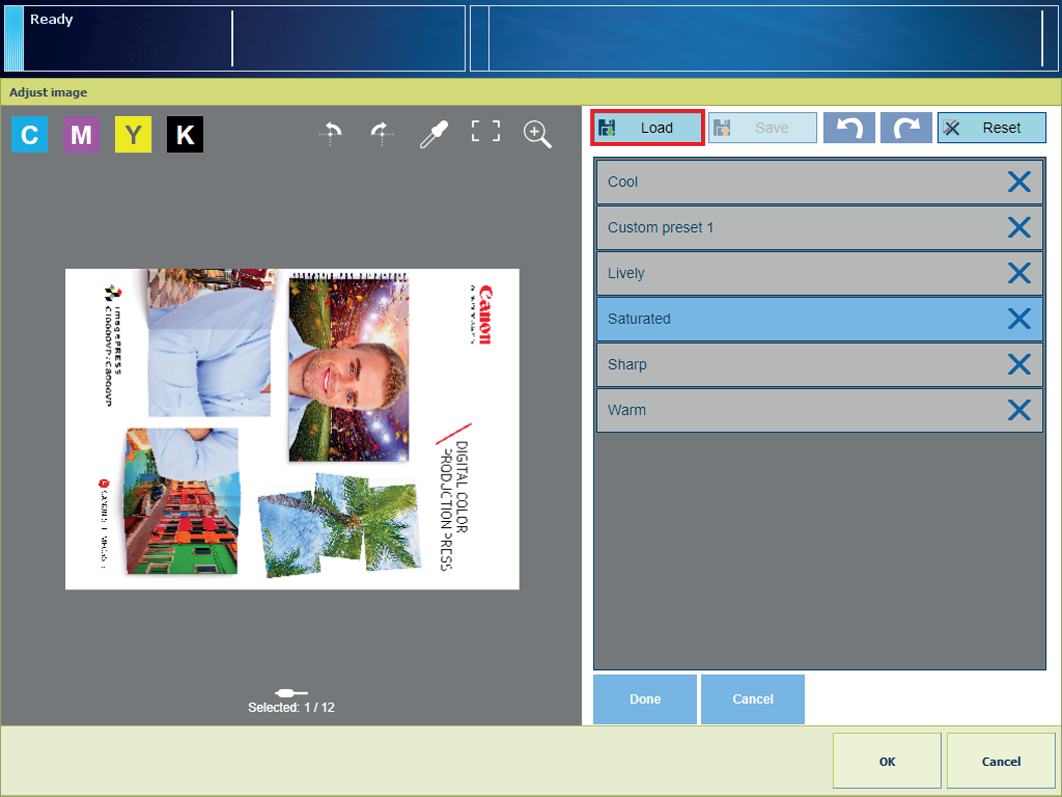
选择其中一个标准预设。
按[完成] 。
请注意,CMYK 曲线编辑器将切换到[高级模式] 。
在像素精度级预览中查看结果。
按[确定] 将调整应用于此作业。
[高级模式] 是 CMYK 编辑模式,可实现精确且可重复的调整
按[高级模式] 。
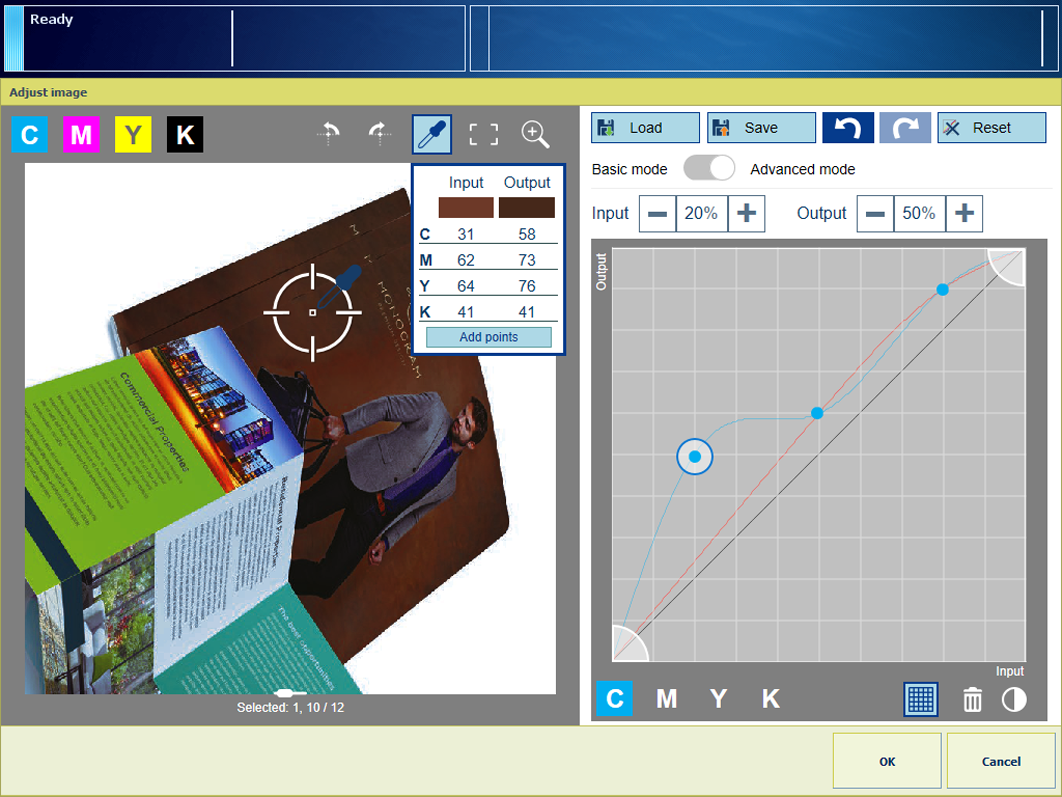 高级模式下具有像素精度级预览功能的 CMYK 曲线编辑器
高级模式下具有像素精度级预览功能的 CMYK 曲线编辑器选择其中一条 CMYK 曲线。
添加控制点以调整色调曲线。
单击曲线以添加控制点  。
。
[输入] 字段表示所选 控制点的输入密度 (%)。
控制点的输入密度 (%)。
[输出] 字段表示所选 控制点的输出密度 (%)。
控制点的输出密度 (%)。
按颜色选取器工具的[添加点] 选项添加特定颜色的控制点。
按 + 和 - 标志移动控制点或使用手指拖动控制点。
按栅格 图标以更轻松地定位控制点。
图标以更轻松地定位控制点。
若要删除某个控制点,先选择该控制点。然后单击回收站  图标。
图标。
对其他曲线重复步骤 3 和步骤 4。
按对比度 图标调整对比度。
图标调整对比度。
裁剪高亮和阴影色调。
按住并拖动左下方的楔形块  。
。
按住并拖动右上方的楔形块  。
。
在像素精度级预览中查看结果。
如果需要,请按保存图标 ,以将调整存储在预设中供以后使用。
,以将调整存储在预设中供以后使用。
按[确定] 将调整应用于此作业。